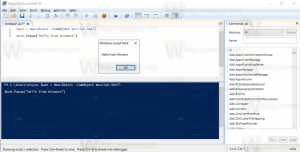विंडोज 10 में कॉर्टाना सर्च बॉक्स टेक्स्ट ट्रांसपेरेंसी बदलें
फिर भी विंडोज 10 बिल्ड 15014 में एक और कॉर्टाना ट्वीक देखा गया है। अब आप Cortana के सर्च बॉक्स टेक्स्ट ट्रांसपेरेंसी को बदल सकते हैं। आइए देखें कि यह कैसे किया जा सकता है।
यहां बताया गया है कि कॉर्टाना बॉक्स से बाहर कैसे दिखता है।
 और पारदर्शिता सक्षम होने पर ऐसा दिखता है।
और पारदर्शिता सक्षम होने पर ऐसा दिखता है।
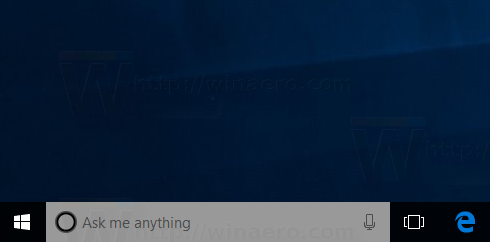
पूरी तरह से पारदर्शी पाठ इस प्रकार दिखता है:
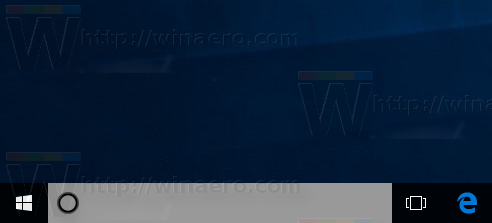
पाठ डिफ़ॉल्ट रूप से अपारदर्शी है।
प्रति विंडोज 10 में कॉर्टाना सर्च बॉक्स टेक्स्ट ट्रांसपेरेंसी बदलें, आपको एक रजिस्ट्री ट्वीक लागू करने की आवश्यकता है। खोलना पंजीकृत संपादक और निम्न रजिस्ट्री कुंजी पर जाएं:
HKEY_CURRENT_USER\Software\Microsoft\Windows\CurrentVersion\Search\Flighting\0\SearchBoxTransparencyअग्रभूमि
नाम का DWORD मान सेट करें मूल्य पारदर्शिता के वांछित स्तर तक। दशमलव में डिफ़ॉल्ट मान 100 है। 0 का मतलब पूरी तरह से पारदर्शी है। 100 का अर्थ है पूरी तरह से अपारदर्शी (काला पाठ)। मैं इसे 50 पर सेट करूंगा।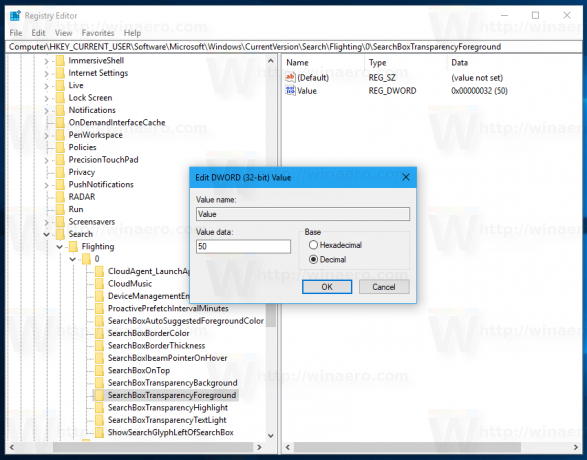
नीचे वही दोहराएं
HKEY_CURRENT_USER\Software\Microsoft\Windows\CurrentVersion\Search\Flighting\1\SearchBoxTransparencyअग्रभूमि
एक्सप्लोरर को पुनरारंभ करें और आप कर चुके हैं! Cortana के खोज बॉक्स में पाठ अर्ध-पारदर्शी होगा।
अब, निम्नलिखित लेख पढ़ें:
- Cortana में व्हाइट टेक्स्ट कैसे इनेबल करें (Search Box)
- Cortana के लिए पारदर्शी पृष्ठभूमि कैसे सेट करें
बस, इतना ही।